在使用 Word 文档时,我们为了找到某一个关键字,经常需要使用查找功能,那么它的具体操作是怎么样的?下面我们就一起来学习一下。
打开一个Word文档,我们需要在其中找到“贵阳”两字:
WPS word文档被锁定怎么解锁
在我们平时使用Word文档中,经常会遇到文档被锁定的情况,此时我们唯一能做的就是要对文档解锁。如何解锁文档呢?我们打开一个被锁定的文档,可以看到工具栏【开始】下面的各个菜单工
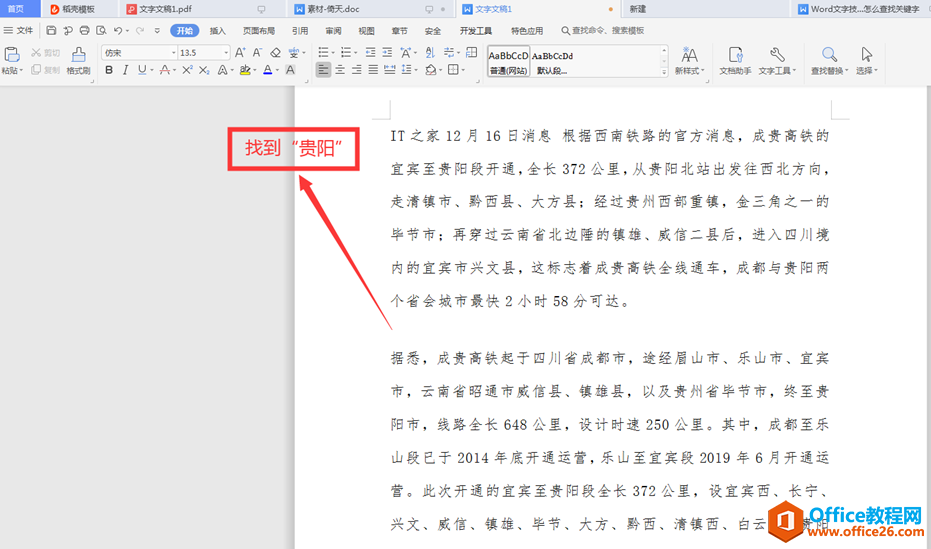
我们点击页面中的任意地方,按住键盘上的【Ctrl】 【F】,弹出查找和替换的对话框,在【查找内容】一栏输入“贵阳”:
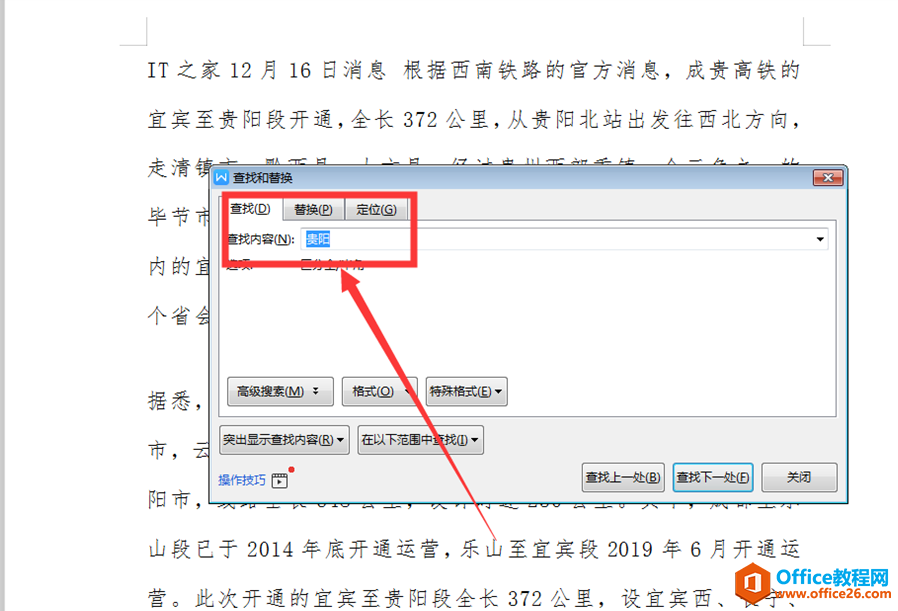
点击页面中的【突出显示查找内容】,在下拉菜单中选择【全部突出显示】,我们可以看到所有的“贵阳”全部成高亮状态:
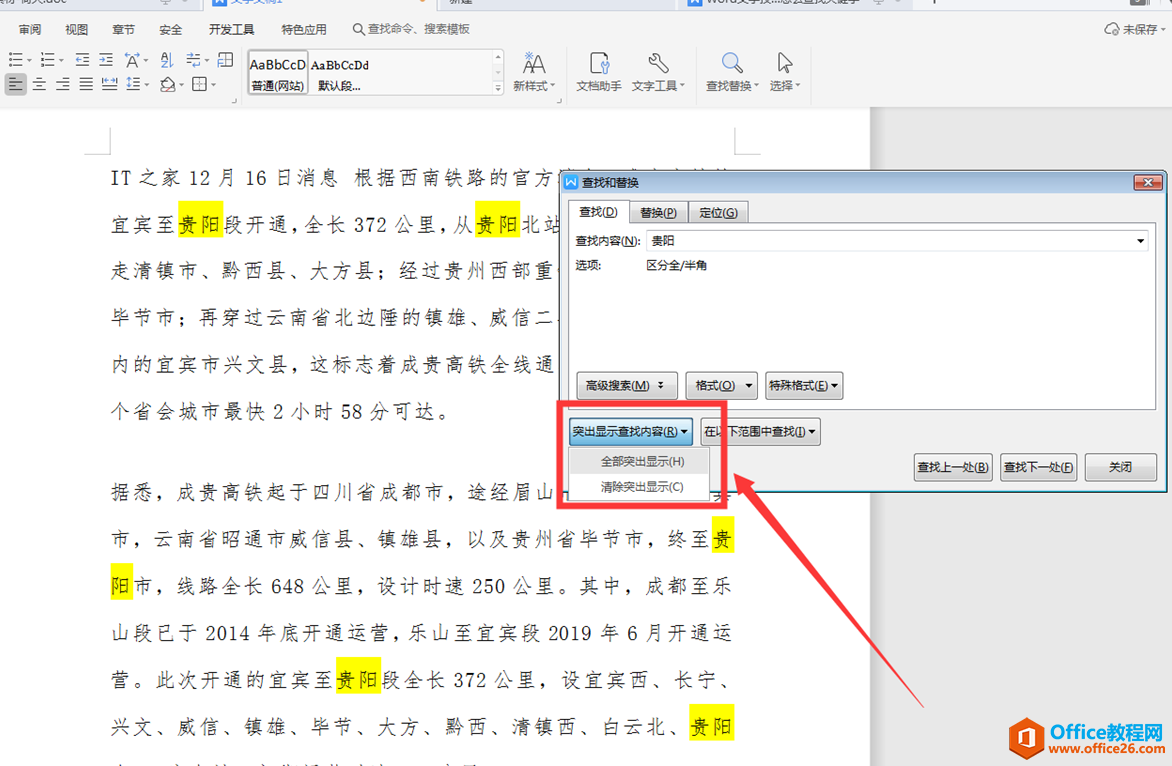
在清除突出显示后,我们点击【查找下一处】,就可以一个一个查找关键字了:
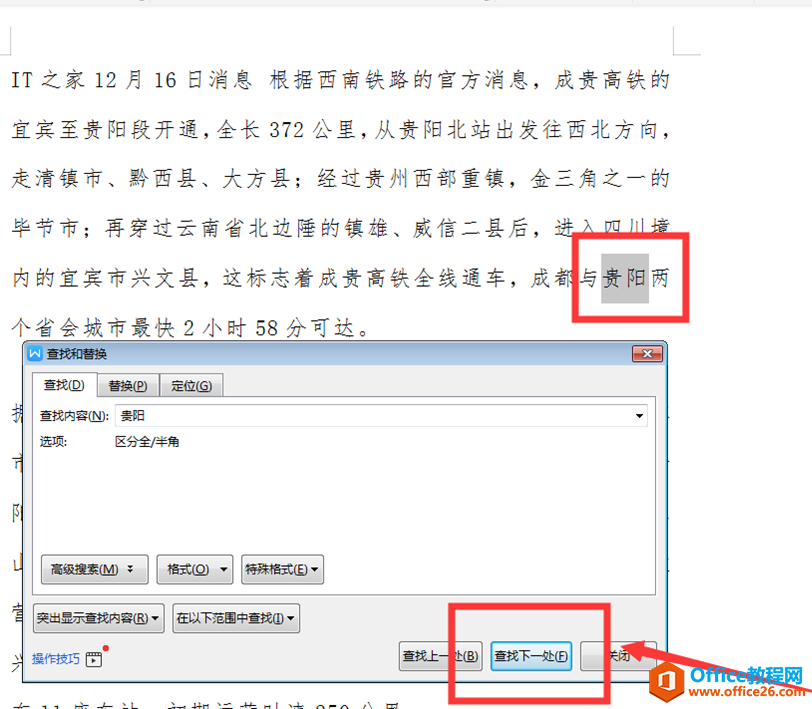
WPS word表格里的文字总是偏上怎么办
当我们在网上找到一些有用的资料之后,都会第一时间用Word软件来进行保存这些内容。然而网上内容格式不一样,粘贴到Word软件的内容大多带有一些网页格式,出现Word表格文字总是偏上也是


